Πώς να αφαιρέσετε το υδατογράφημα του ρυθμιστικού WOW δωρεάν
Το WOW Slider είναι ένας από τους πιο δημοφιλείς κατασκευαστές slideshow που μπορείτε να χρησιμοποιήσετε για να δημιουργήσετε εντυπωσιακές παρουσιάσεις εικόνων. Αυτή η εφαρμογή είναι δωρεάν για λήψη και δεν καταλαμβάνει πολύ χώρο αποθήκευσης στη συσκευή σας. Επιπλέον, διαθέτει μια διαισθητική διεπαφή χρήστη, που σας διευκολύνει να κάνετε slideshows. Σε αντίθεση με άλλες πλατφόρμες εικόνας, το WOW Slider δεν χρησιμοποιεί Flash και δεν απαιτεί πρόσθετα. Ωστόσο, το WOW Slider τοποθετεί υδατογραφήματα στην παρουσίαση που δημιουργείτε. Έτσι, πολλοί χρήστες αναζητούν μια μέθοδο για να αφαιρέσουν το υδατογράφημα του WOW Slider δωρεάν. Διαβάστε συνέχεια για να μάθετε πώς να αφαιρέσετε το υδατογράφημα του WOW Slider δωρεάν.

Μέρος 1. Πώς να αφαιρέσετε το υδατογράφημα του ρυθμιστικού WOW χωρίς αγορά
Θα μπορούσατε να αφαιρέσετε το υδατογράφημα χρησιμοποιώντας την εφαρμογή εάν αγοράζατε το ρυθμιστικό WOW. Αλλά αν όχι, μπορείτε να χρησιμοποιήσετε εργαλεία για να αφαιρέσετε το υδατογράφημα του WOW Slider από την παρουσίασή σας. Επομένως, διαβάστε αναλυτικά αυτό το μέρος για να μάθετε πώς να αφαιρέσετε το ρυθμιστικό WOW χωρίς να αγοράσετε.
FVC Free Remover Watermark
FVC Free Remover Watermark είναι ένα από τα πιο δημοφιλή διαδικτυακά προγράμματα αφαίρεσης υδατογραφημάτων που είναι προσβάσιμα σε όλα τα προγράμματα περιήγησης ιστού, όπως το Google, το Firefox και το Safari. Αυτό το διαδικτυακό εργαλείο είναι ασφαλές, δωρεάν και δεν απαιτεί συνδρομές. Επιπλέον, είναι μια εφαρμογή φιλική για αρχάριους, επειδή έχει μια διαισθητική διεπαφή χρήστη. Επίσης, υποστηρίζει πολλές μορφές εικόνας, συμπεριλαμβανομένων των PNG, JPG, JPEG, BMP κ.λπ. Αυτό που είναι εντυπωσιακό σε αυτό το εργαλείο είναι ότι μπορείτε να επιλέξετε από διαφορετικά εργαλεία επιλογής για να αφαιρέσετε το υδατογράφημα στην εικόνα σας. Επομένως, εάν θέλετε να χρησιμοποιήσετε αυτό το δωρεάν εργαλείο αφαίρεσης υδατογραφήματος, ακολουθήστε τα παρακάτω βήματα.
Πώς να αφαιρέσετε το υδατογράφημα WOW Slider χρησιμοποιώντας το FVC Free Watermark Remover:
Βήμα 1. Αρχικά, ανοίξτε το πρόγραμμα περιήγησής σας και αναζητήστε FVC Free Remover Watermark. Για γρήγορη πρόσβαση, κάντε κλικ στον παρεχόμενο σύνδεσμο.
Βήμα 2. Στη συνέχεια, κάντε κλικ στο Μεταφόρτωση εικόνας κουμπί για να ανεβάσετε την εικόνα του ρυθμιστικού WOW που θέλετε να αφαιρέσετε το υδατογράφημα.
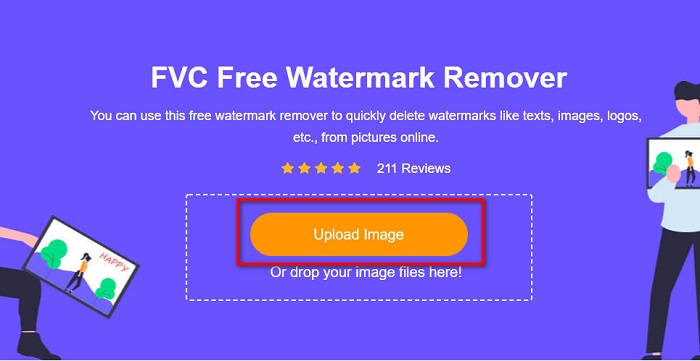
Βήμα 3. Αφού ανεβάσετε την εικόνα σας, επιλέξτε το εργαλείο επιλογής που θέλετε να χρησιμοποιήσετε για να αφαιρέσετε το υδατογράφημα. Μπορείτε να επιλέξετε μεταξύ Lasso, Polygonal ή Brush.
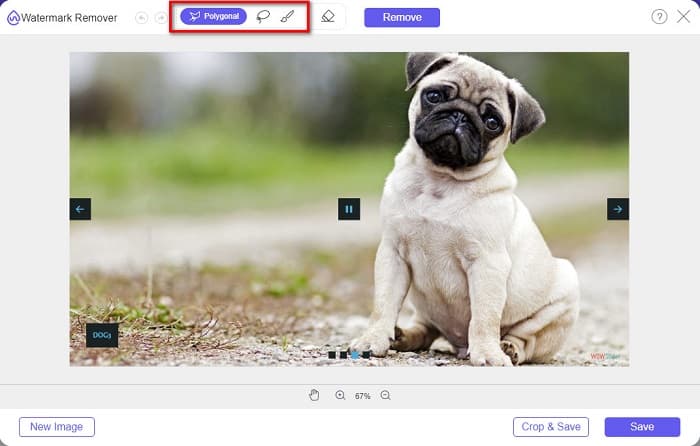
Βήμα 4. Και, στη συνέχεια, εντοπίστε την περιοχή όπου βρίσκεται το υδατογράφημα του WOW Slider. Στη συνέχεια κάντε κλικ Αφαιρώ για να σβήσετε το υδατογράφημα στην εικόνα σας.
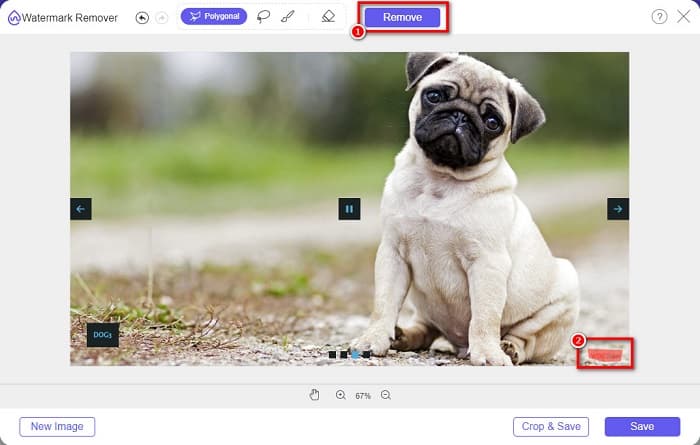
Βήμα 5. Τέλος, κάντε κλικ στο Σώσει κουμπί για να αποθηκεύσετε την εικόνα σας στον υπολογιστή σας.
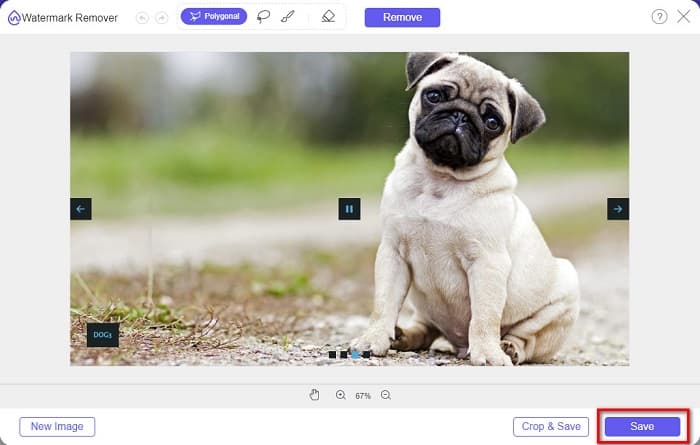
Και τέλος! Τώρα μπορείτε να προβάλετε την εικόνα του WOW Slider χωρίς το υδατογράφημα του WOW Slider.
Bitwar Watermark Expert
Bitwar Watermark Expert είναι ένα εργαλείο αφαίρεσης υδατογραφήματος που μπορεί να αφαιρέσει το υδατογράφημα του WOW Slider στην παρουσίασή σας. Αυτό το εργαλείο αφαίρεσης υδατογραφημάτων εκτός σύνδεσης έχει μια απλή διεπαφή χρήστη, καθιστώντας το ένα εργαλείο φιλικό για αρχάριους. Επιπλέον, σας επιτρέπει να αφαιρέσετε ή να προσθέσετε υδατογραφήματα από τις εικόνες ή τα βίντεό σας. Και στην έκδοση VIP του, μπορείτε να επεξεργαστείτε ομαδικά τα βίντεο που θέλετε να αφαιρέσετε το υδατογράφημα. Μπορείτε να κάνετε λήψη αυτής της εφαρμογής λογισμικού στον υπολογιστή σας με Windows. Ωστόσο, πρέπει να αγοράσετε την εφαρμογή πριν αποκτήσετε πρόσβαση στις άλλες λειτουργίες της. Παρόλα αυτά, το Bitwar Watermark Expert είναι ένα εξαιρετικό εργαλείο για την αφαίρεση υδατογραφημάτων στη διαφάνεια του WOW Slider.
Διαγράψτε το υδατογράφημα του WOW Slider στην παρουσίαση σας χρησιμοποιώντας το Bitwar Watermark Expert:
Βήμα 1. Κατεβάστε το Bitwar Watermark Expert στη συσκευή σας και, στη συνέχεια, ανοίξτε το μετά τη λήψη.
Βήμα 2. Στην κύρια διεπαφή λογισμικού, θα δείτε τέσσερις επιλογές. Κάντε κλικ στο Photo Watermark Remover.
Βήμα 3. Στη συνέχεια, κάντε κλικ στο + κουμπί υπογραφής στη μέση της οθόνης σας για να ανεβάσετε την εικόνα του ρυθμιστικού WOW.
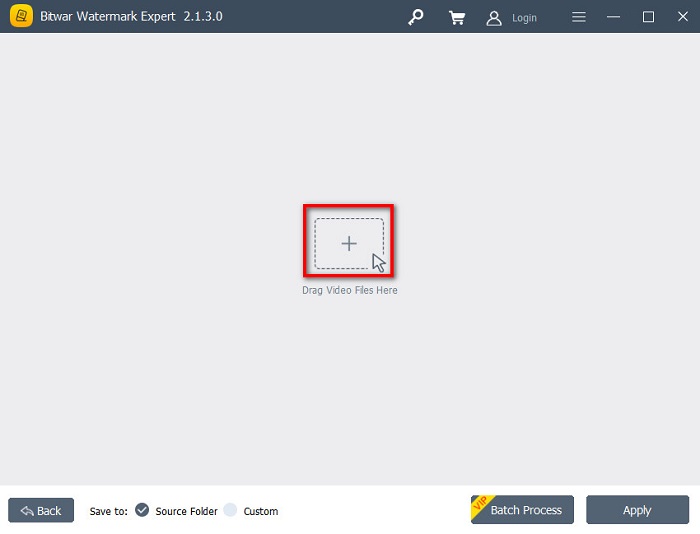
Βήμα 4. Στη συνέχεια, επιλέξτε ένα εργαλείο επιλογής που θέλετε να χρησιμοποιήσετε για να αφαιρέσετε το υδατογράφημα στην εικόνα σας. Στη συνέχεια, επιλέξτε την περιοχή υδατογραφήματος στην εικόνα σας.
Βήμα 5. Τέλος, κάντε κλικ στο Ισχύουν κουμπί για να αφαιρέσετε το υδατογράφημα από την παρουσίαση του WOW Slider. Χρησιμοποιώντας αυτά τα βήματα, μπορείτε αφαιρέστε τα υδατογραφήματα από το Placeit.
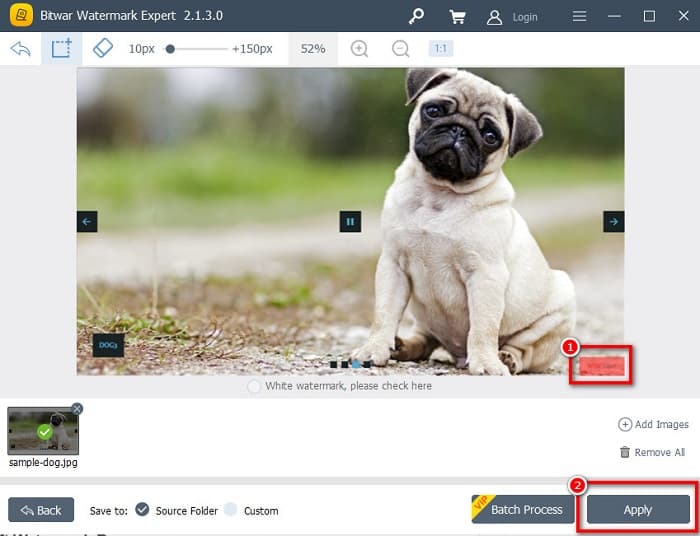
Αφαίρεση υδατογραφημάτων Apowersoft
Ένα άλλο εργαλείο αφαίρεσης υδατογραφήματος εκτός σύνδεσης που μπορείτε να χρησιμοποιήσετε είναι Αφαίρεση υδατογραφημάτων Apowersoft. Αυτό το εργαλείο αφαίρεσης υδατογραφημάτων επιτρέπει την εύκολη αφαίρεση τυχόν υδατογραφημάτων (λογότυπο, κείμενο, εικόνα) στα βίντεό σας. Επίσης, μπορείτε να το κατεβάσετε σε όλες σχεδόν τις πλατφόρμες πολυμέσων, συμπεριλαμβανομένων των Windows και Mac. Επιπλέον, έχει μια λειτουργία όπου μπορείτε να αφαιρέσετε και να προσθέσετε υδατογραφήματα στην εικόνα σας. Διαθέτει επίσης τρία εργαλεία επιλογής υδατογραφήματος για να αφαιρέσετε το υδατογράφημα WOW Slider από την παρουσίασή σας. Επιπλέον, είναι ένα φιλικό προς τον χρήστη εργαλείο με εύχρηστη διεπαφή λογισμικού. Το μειονέκτημα αυτού του εργαλείου είναι ότι έχει μερικές δυνατότητες επεξεργασίας.
Πώς να αφαιρέσετε το λογότυπο υδατογραφήματος του WOW Slider χρησιμοποιώντας το Apowersoft Watermark Remover:
Βήμα 1. Στη συσκευή σας, κατεβάστε το Αφαίρεση υδατογραφημάτων Apowersoft. Ακολουθήστε τη διαδικασία εγκατάστασης και μετά ανοίξτε την εφαρμογή.
Βήμα 2. Στη συνέχεια, κάντε κλικ στην επιλογή Κατάργηση υδατογραφήματος από την εικόνα. Στη συνέχεια, σύρετε και αποθέστε τη φωτογραφία που θέλετε να αφαιρέσετε το υδατογράφημα.
Βήμα 3. Θα δείτε ένα εργαλείο αφαίρεσης υδατογραφήματος στο Εργαλεία πίνακας. Στη συνέχεια, κάντε κλικ στο εργαλείο επιλογής που θέλετε να χρησιμοποιήσετε. Στη συνέχεια, ανταλλάξτε ή επιλέξτε το υδατογράφημα στην εικόνα σας.
Βήμα 4. Εάν τελειώσετε, κάντε κλικ στο Μετατρέπω κουμπί για αποθήκευση της εξόδου σας.
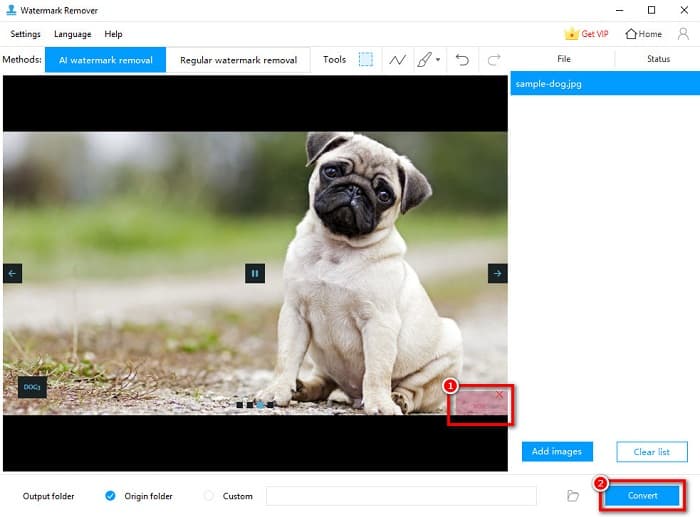
Μέρος 2. Πώς να αφαιρέσετε το υδατογράφημα από το ρυθμιστικό WOW με αγορά
Ίσως θέλετε να διαβάσετε αυτό το μέρος εάν ψάχνετε πώς να αφαιρέσετε το υδατογράφημα από το ρυθμιστικό WOW.
Χρησιμοποιώντας το WOW Slider, μπορείτε να δημιουργήσετε εκπληκτικές slideshows με εκπληκτική ποιότητα. Με την εύχρηστη διεπαφή λογισμικού του, μπορείτε να παράγετε υψηλής ποιότητας slideshow που μπορείτε να μοιραστείτε με τους φίλους σας. Επιπλέον, εάν θέλετε να δημιουργήσετε ένα αναμνηστικό για τον καλύτερό σας φίλο, η δημιουργία μιας παρουσίασης με χρήση του WOW Slider είναι μια καλή ιδέα.
Το λυπηρό μέρος της δημιουργίας μιας παρουσίασης με χρήση του WOW Slider είναι ότι βάζει ένα υδατογράφημα στην έξοδο σας. Αλλά αν αγοράσατε την εφαρμογή WOW Slider, δεν θα χρειάζεται πλέον να αφαιρέσετε κανένα υδατογράφημα, επειδή οι έξοδοι σας δεν θα έχουν το υδατογράφημα WOW Slider. Έτσι, θα σας μάθουμε πώς να το κάνετε αφαιρέστε το υδατογράφημα με την αγορά.
Βήμα 1. Κατεβάστε το WOW Slider στη συσκευή σας και αμέσως μετά τη λήψη της, φροντίστε να πληρώσετε και να εισαγάγετε τον κωδικό άδειας χρήσης για να εγγραφείτε.
Βήμα 2. Μετά την εγγραφή, απενεργοποιήστε το υδατογράφημα στο Πίνακας μενού > Ρυθμιστικό > Ιδιότητες.
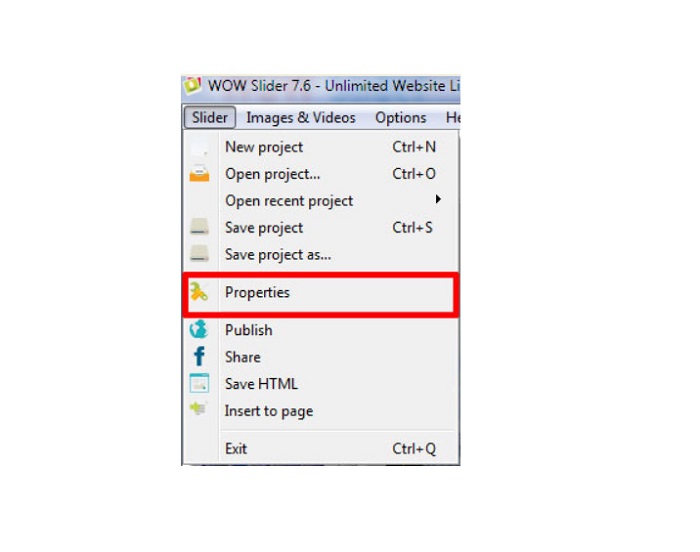
Βήμα 3. Θα εμφανιστεί ένα παράθυρο ιδιοτήτων και, στη συνέχεια, κάντε κλικ στο Σχέδιο επιλογή.
Βήμα 4. Στο Σχέδιο καρτέλα, θα δείτε ένα πλαίσιο ελέγχου που λέει Υδατογράφημα. Καταργήστε την επιλογή του πλαισίου για να απενεργοποιήσετε το υδατογράφημα στην παρουσίασή σας.
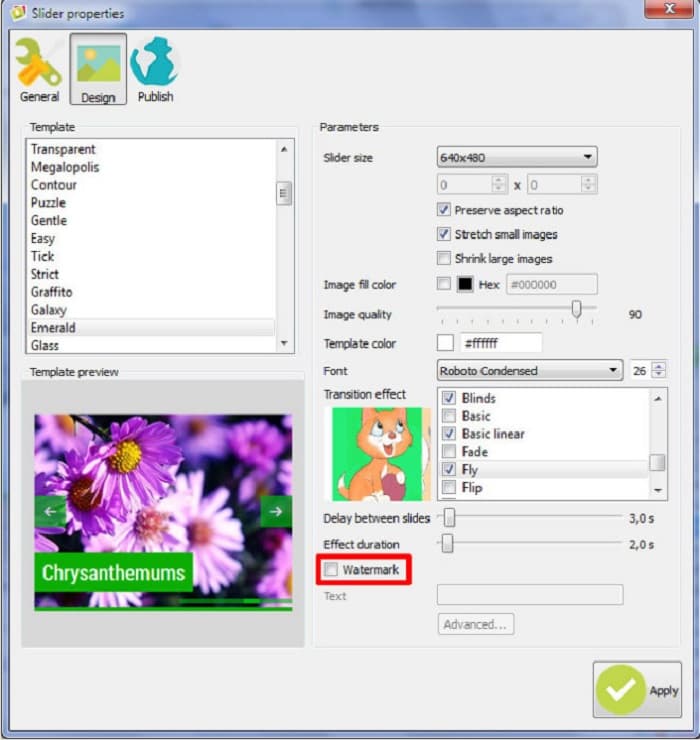
Βήμα 5. Μπορείτε να δημοσιεύσετε την παρουσίασή σας στον ιστότοπό σας χωρίς το υδατογράφημα WOW Slider.
Μέρος 3. Συχνές ερωτήσεις σχετικά με την κατάργηση του υδατογραφήματος του ρυθμιστικού WOW
Γιατί το WOW Slider βάζει υδατογραφήματα σε παραγόμενες παρουσιάσεις;
Το WOW Slider ενσωματώνει το υδατογράφημα στις εξόδους του slideshow έτσι ώστε οι χρήστες να ενθαρρύνονται στην έκδοση χωρίς υδατογράφημα. Η εφαρμογή δεν θα αφήσει υδατογράφημα στην έξοδο σας εάν αγοράσετε την εφαρμογή.
Μπορείτε να αφαιρέσετε πολλά υδατογραφήματα από το βίντεό σας;
Ναί. Τα εργαλεία αφαίρεσης υδατογραφημάτων σάς επιτρέπουν να αφαιρέσετε δύο ή περισσότερα υδατογραφήματα στο βίντεό σας. Εάν θέλετε να αφαιρέσετε πολλά υδατογραφήματα στο βίντεό σας, χρησιμοποιήστε το FVC Video Converter Ultimate.
Ποιο είναι το καλύτερο διαδικτυακό εργαλείο αφαίρεσης υδατογραφήματος για χρήση;
Υπάρχουν πολλά διαδικτυακά εργαλεία αφαίρεσης υδατογραφημάτων που μπορείτε να αναζητήσετε στο διαδίκτυο. Αλλά πολλοί άνθρωποι συνιστούν FVC Free Remover Watermark γιατί είναι ασφαλές και δωρεάν.
συμπέρασμα
Τώρα που το πρόβλημά σας για το πώς να αφαιρέστε το υδατογράφημα του WOW Slider λύνεται! Χρησιμοποιώντας το εργαλείο αφαίρεσης υδατογραφήματος που αναφέρθηκε παραπάνω, μπορείτε εύκολα να αφαιρέσετε το υδατογράφημα WOW Slider από την παρουσίασή σας. Αλλά αν θέλετε μια δωρεάν και ασφαλή στη χρήση διαδικτυακή εφαρμογή, χρησιμοποιήστε FVC Free Remover Watermark.



 Video Converter Ultimate
Video Converter Ultimate Εγγραφή οθόνης
Εγγραφή οθόνης



